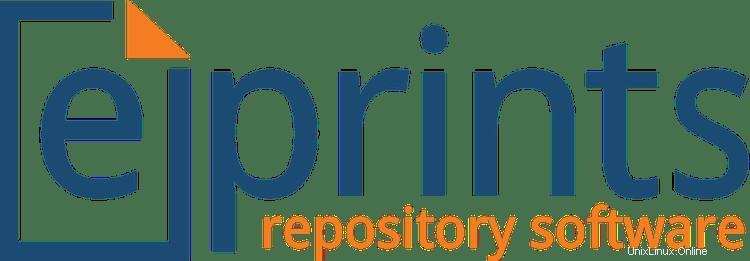
In questo tutorial, ti mostreremo come installare EPrints su Ubuntu 20.04 LTS. Per chi non lo sapesse, EPrints è un software gratuito e open source per i sistemi di gestione dei documenti , che sono più comunemente implementati come archivi universitari che archiviano documenti di lavoro scientifico come tesi, tesi, dissertazioni e riviste di ricerca.
Questo articolo presuppone che tu abbia almeno una conoscenza di base di Linux, sappia come usare la shell e, soprattutto, che ospiti il tuo sito sul tuo VPS. L'installazione è abbastanza semplice e presuppone che tu sono in esecuzione nell'account root, in caso contrario potrebbe essere necessario aggiungere 'sudo ' ai comandi per ottenere i privilegi di root. Ti mostrerò passo passo l'installazione di EPrints su Ubuntu 20.04 (Focal Fossa). Puoi seguire le stesse istruzioni per Ubuntu 18.04, 16.04 e qualsiasi altra distribuzione basata su Debian come Linux Mint.
Prerequisiti
- Un server che esegue uno dei seguenti sistemi operativi:Ubuntu 20.04, 18.04, 16.04 e qualsiasi altra distribuzione basata su Debian come Linux Mint.
- Si consiglia di utilizzare una nuova installazione del sistema operativo per prevenire potenziali problemi.
- Accesso SSH al server (o semplicemente apri Terminal se sei su un desktop).
- Un
non-root sudo usero accedere all'root user. Ti consigliamo di agire comenon-root sudo user, tuttavia, poiché puoi danneggiare il tuo sistema se non stai attento quando agisci come root.
Installa EPrints su Ubuntu 20.04 LTS Focal Fossa
Passaggio 1. Innanzitutto, assicurati che tutti i pacchetti di sistema siano aggiornati eseguendo il seguente apt comandi nel terminale.
sudo apt update sudo apt upgrade
Passaggio 2. Installazione dello stack LAMP.
È richiesto un server LAMP Ubuntu 20.04. Se non hai installato LAMP, puoi seguire la nostra guida qui.
Passaggio 3. Installazione di EPrints su Ubuntu 20.04.
Per impostazione predefinita, EPrints non è disponibile nel repository di base di Ubuntu. Ora aggiungiamo il repository del pacchetto EPrints al tuo sistema Ubuntu:
echo "deb http://deb.eprints.org/3.4/stable/ ./" > /etc/apt/sources.list.d/eprints.list
Quindi, importa la chiave GPG:
wget -O - http://deb.eprints.org/keyFile | apt-key add -
Dopodiché, aggiorna apt repository e installare EPrints utilizzando il comando seguente:
sudo apt install update sudo apt install eprints
Passaggio 4. Configurazione di MariaDB.
Per impostazione predefinita, MariaDB non è protetto. Puoi proteggere MariaDB usando mysql_secure_installation sceneggiatura. dovresti leggere attentamente e sotto ogni passaggio che imposterà una password di root, rimuoverà gli utenti anonimi, non consentirà l'accesso root remoto e rimuoverà il database di test e l'accesso per proteggere MariaDB:
mysql_secure_installation
Configuralo in questo modo:
- Set root password? [Y/n] y - Remove anonymous users? [Y/n] y - Disallow root login remotely? [Y/n] y - Remove test database and access to it? [Y/n] y - Reload privilege tables now? [Y/n] y
Successivamente, dovremo accedere alla console MariaDB e creare un database per gli EPrint. Esegui il seguente comando:
mysql -u root -p
Questo ti chiederà una password, quindi inserisci la tua password di root MariaDB e premi Invio. Una volta effettuato l'accesso al server del database, devi creare un database per Installazione di EPrints:
CREATE DATABASE eprints_db; CREATE USER 'eprintspuser'@'localhost' IDENTIFIED BY 'Your-Strong-Passwd'; GRANT ALL PRIVILEGES ON `eprints_db`.* TO 'eprintsuser'@'localhost'; FLUSH PRIVILEGES;
Passaggio 5. Configura le ePrint.
In primo luogo, abbiamo cambiato l'utente EPrints e siamo passati a /usr/share/EPrints directory:
su eprints cd /usr/share/eprints
Avanti, quindi, inizia con la creazione dell'archivio:
./bin/epadmin create zero
Scegli la tua configurazione:
-bash-4.1$ ./bin/epadmin create Create an EPrint Repository Please select an ID for the repository, which will be used to create a directory and identify the repository. Lower case letters and numbers, may not start with a number. examples: "idrootprints" or "test123" Archive ID? idrootrepo Configure vital settings? [yes] ? ENTER Core configuration for idrootrepo Hostname? testprint Webserver Port [80] ? ENTER Enter a single hash (#) when you're done. Alias (enter # when done) [#] ? testprint.local Redirect testprint.local to testprint [yes] ? Alias (enter # when done) [#] ? ENTER Path [/] ? ENTER HTTPS Hostname [] ? ENTER Administrator Email? [email protected] Archive Name [Test Repository] ? ENTER Organisation Name [Organisation of Test] ? ENTER Write these core settings? [yes] ? ENTER Configure database? [yes] ? Configuring Database for: idrootrepo Database Name [testrepo] ? ENTER MySQL Host [localhost] ? ENTER You probably don't need to set socket and port (unless you do!?). MySQL Port (# for no setting) [#] ? ENTER MySQL Socket (# for no setting) [#] ? ENTER Database User [testrepo] ? ENTER Database Password [nxxxxuAw] ? ENTER Database Engine [InnoDB] ? ENTER Write these database settings? [yes] ? ENTER Create database "testrepo" [yes] ? ENTER Database Superuser Username [root] ? eprints Database Superuser Password? nxxxxuAw #the same password previously Create database tables? [yes] ? ENTER Create an initial user? [yes] ? ENTER Enter a username [admin] ? ENTER Select a user type (user|editor|admin) [admin] ? ENTER Enter Password? 'Choose_your_strong_password' Email? [email protected] Successfully created new user: ID: 1 Do you want to build the static web pages? [yes] ? ENTER Do you want to import the LOC subjects? [yes] ? ENTER You must restart apache for any changes to take effect!
Salva e chiudi quindi riavvia il server web Apache in modo che avvengano le modifiche:
sudo a2dissite 000-default.conf sudo a2ensite eprints.conf sudo systemctl restart apache2
Passaggio 6. Accesso all'interfaccia Web di EPrints.
Una volta installato correttamente, apri il tuo browser preferito e vai all'URL https://server-ip-address/. Se stai usando un firewall, apri la porta 80 per abilitare l'accesso al pannello di controllo.
Congratulazioni! Hai installato con successo EPrints. Grazie per aver utilizzato questo tutorial per l'installazione di EPrints su Ubuntu 20.04 LTS Focal Fossa system. Per ulteriore aiuto o informazioni utili, ti consigliamo di controllare il sito Web ufficiale di EPrints .